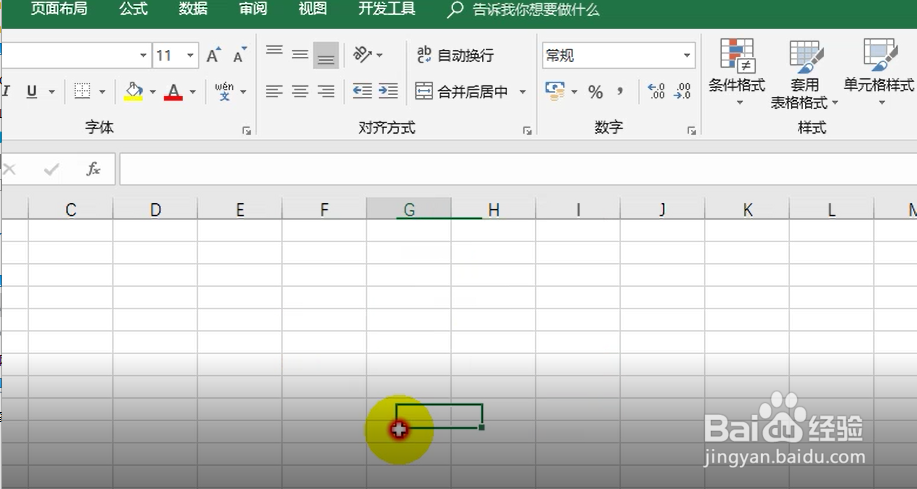1、下载视频录制制作软件Bandicam v4.1.0.1362 ,而后安装,安装完成后,我们找到程序图标
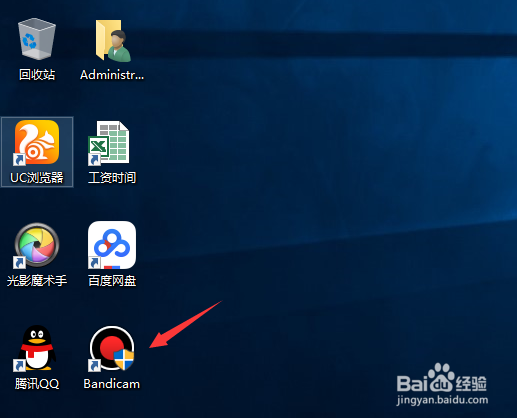
2、点击程序图标,而后开始运行视频录制程序,在主窗口界面,我们先点击鼠标特效,开启鼠标特效并进行设置
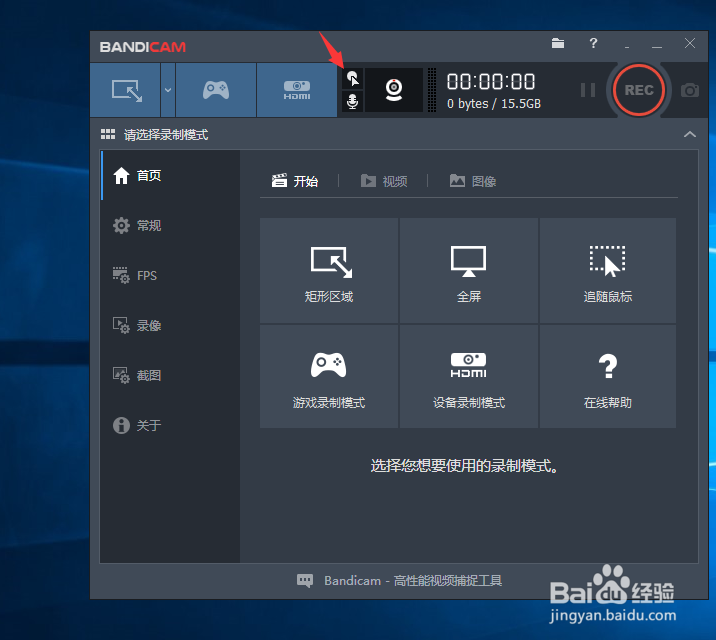
3、点击鼠标特效图标,而后弹出一个鼠标设置对话框,我们首先设置鼠标的单机效果,背景黄色,高亮红色,而后我们可以直接预览,如图右侧的预览窗口,就有了我们设置的效果
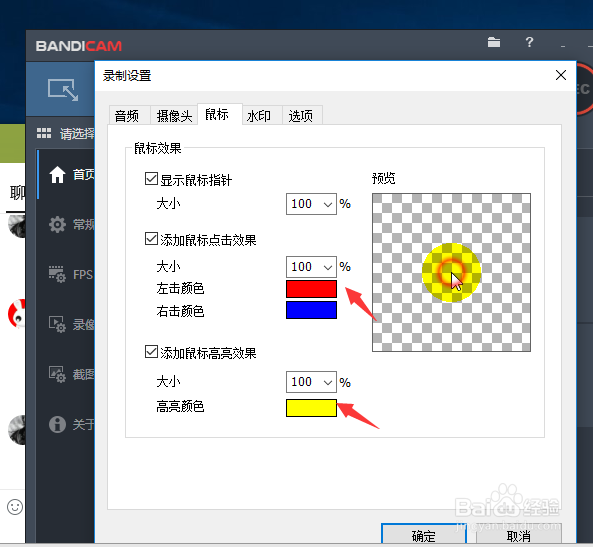
4、设置完鼠标点击特效,而后我们设置右键的特效,高亮为蓝色,如图所示
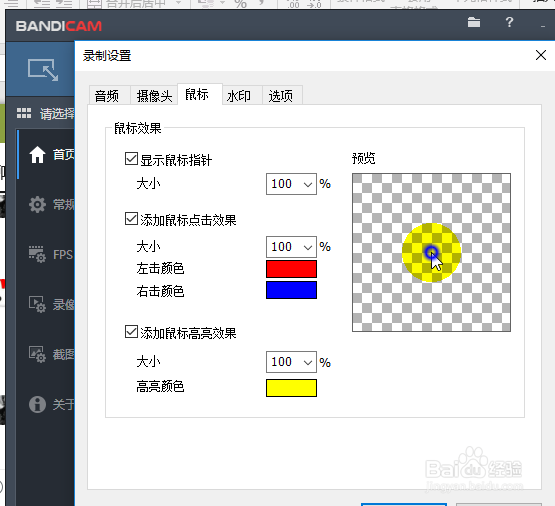
5、设置完成后,我们点击确定,而后返回到软件的主窗口,我们在主窗口找到矩形图标,这个是用来设置录制视频的窗口大小用的
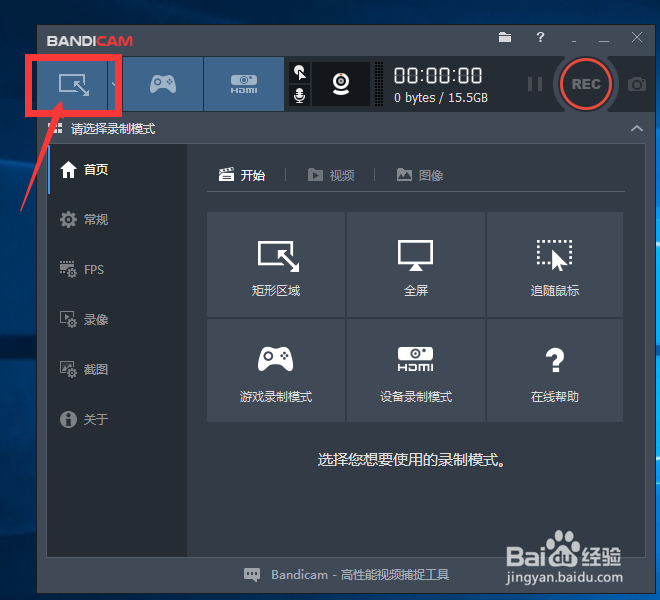
6、点击矩形窗口后,主界面会关闭,只有一个红色矩形窗口,我们可以开始我们的视频教程录制,值得注意的是只有在红色方框内的,才会被录制成视频
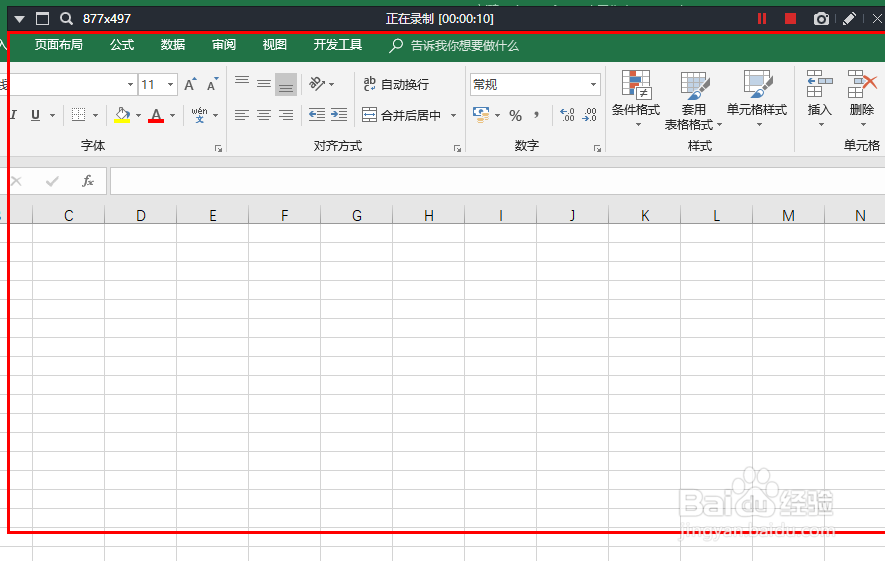
7、录制完视频后,我们点击进行视频播放,而后我们可以看到鼠标点击的地方,就会有鼠标光圈高亮特效